Cara Memperbaiki Steam Cloud Tidak Dapat Menyinkronkan Kesalahan
Pada artikel ini, kami akan mencoba menyelesaikan kesalahan "Cloud tidak dapat menyinkronkan" yang dialami pengguna Steam saat mencoba membuka game apa pun.

Pengguna Steam mengamatibahwa saat membuka game, mereka menemukan kesalahan "Tidak dapat menyinkronkan Cloud" dan tidak menerimapendaftaran game melalui steam. Jika Anda menghadapi masalah seperti itu, Anda dapat menemukan solusi dengan mengikuti saran dibawah ini.
Apa itu Steam Cloud Tidak Dapat Menyinkronkan Kesalahan?
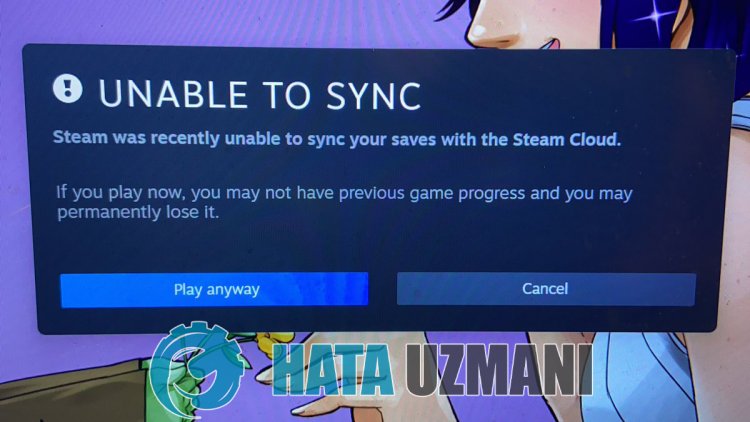
Kesalahan inibiasanya disebabkanoleh kesalahanpada layanan steam. Tidak dapat menjangkau layanan Steam karena internetataupemeliharaan di layanan steam dapat menyebabkan kami mengalami masalah seperti itu. Untuk ini, kamiakan mencoba menyelesaikannya dengan memberi tahu Andabeberapa saran.
Bagaimana Memperbaiki Kesalahan Sinkronisasi Steam Cloud?
Kami dapat memecahkan masalah dengan mengikuti saran dibawah ini untuk memperbaiki kesalahan yang kami temui ini.
1-) Periksa Koneksi Anda
Masalah yang terjadipada koneksi internet dapat menyebabkanbanyak error. Jika Anda mengalamipelambatanatau terputusnya koneksi internet, mariberikanbeberapa saran untuk memperbaikinya.
- Jika kecepatan internet Anda melambat, matikan modem lalu hidupkan kembali. Proses iniakan sedikit meringankan internet Anda.
- Kami dapat menghilangkan masalah dengan mengosongkan cache Internet.
Hapus Cache DNS
- Ketik cmd ke dalam layarpencarianawal dan jalankan sebagaiadministrator.
- Pada layarpromptperintah ketikbaris kodeberikut secaraberurutan dan tekan enter.
- ipconfig /flushdns
- menyetelulang netsh int ipv4
- menyetelulang netsh int ipv6
- netsh winhttp resetproxy
- menyetelulang netsh winsock
- ipconfig /registerdns
- Setelah operasi ini, iniakan menunjukkanbahwa cache dns danproxy Anda telahberhasil dibersihkan.
Setelahproses ini, Anda dapat memulaiulang komputer dan membuka game. Jika masalahberlanjut, mariberalih ke saran lain.
2-) Matikan dan Hidupkan Modem Anda
Matikan modem Anda, tunggu 20 detik dan hidupkan kembali. Selamaproses ini,alamat ip Andaakanberubah danakan mencegahberbagai masalah jaringan. Jika masalahberlanjut, mariberalih ke saran lain.
3-) Daftarkan Server DNS Lain
Kami dapat menghilangkan masalah dengan mendaftarkan server dns lain di komputer.
- Buka Panel Kontrol danpilih Jaringan dan Internet
- Buka Jaringan dan Pusat Berbagi di layar yang terbuka.
- Klik Ubahpengaturanadaptor di sebelah kiri.
- Klik kananpada Jenis Koneksi Anda untuk membuka menu Properti.
- Klik dua kali Internet Protocol Version 4 (TCP /IPv4).
- Mari kita terapkanpengaturannya dengan mengetikkan server DNS Google yangakan kamiberikan dibawah ini.
- Server DNSpilihan: 8.8.8.8
- Server DNS lain: 8.8.4.4
- Kemudian klik Verifikasipengaturanpada opsi keluar dan tekan tombol OK untuk menerapkan tindakan.
Setelahproses ini, restart komputer Jalankanprogram Steam
4-) Hapus Data Browser Steam
Kami dapat mencegah kesalahan ini denganperangkat lunakpembersih cachebrowser yang dikembangkanoleh Steam.
- Jalankanprogram Steam.
- Klik "Steam" dipojok kiriatas.
- Klik "Setelan"pada layar yang terbuka.
- Klik "Browser Internet" di sebelah kiri menu yang terbuka.
- Klik tombol "Hapus Tembolok Peramban Internet" dan "Hapus Semua Kuki Peramban"pada layar menu munculan.
Setelahproses ini,buka game danperiksaapakah masalah masihberlanjut.
5-) Bersihkan Cache Unduhan Steam
Kami dapat menghilangkan masalah ini dengan menggunakanalatpembersih cache unduhan yang dibuatoleh Steam.
- Jalankanprogram Steam.
- Klik "Steam" dipojok kiriatas.
- Klik "Setelan"pada layar yang terbuka.
- Klik "Unduhan" di sebelah kiri menu yang terbuka.
- Klik tombol "Hapus Cache Unduhan"pada layar menupop-up
6-) Periksa Program Antivirus
Sistemantivirusapapun yang Anda gunakan mungkin memblokirprogram steam. Untuk ini, Anda dapat memeriksaprogramantivirus untuk melihatapakah itu memblokirprogram steam. Pemblokiranantivirus dapat menyebabkanbanyak masalah dan membatasiakses Anda keaplikasi.
7-) Verifikasi Integritas File Game
Kamiakan memverifikasi integritas file game, memindai, dan mengunduh file yang hilangatau salah. Untuk ini;
- Bukaprogram Steam.
- Buka menuperpustakaan.
- Klik kananpada game yang diinstal di sebelah kiri danbuka tab Properti .
- Buka menu File Lokaldi sisi kiri layar yang terbuka.
- Klik tombol Verifikasi integritas file game di menu Ditemukan File Lokal.
Setelahproses ini,pengunduhanakan dilakukan dengan memindai file game yang rusak. Setelahproses selesai, cobabuka kembali gamenya.
8-) Server Mungkin Sedang Dalam Pemeliharaan
Server Steam mungkin sedang dalampemeliharaanatau tidakaktif. Meskipun situasi seperti itu jarang terjadi, kitaperlu memperhitungkannya. Untuk ini, kita harus menunggu server dibuka.


![Bagaimana Cara Memperbaiki Kesalahan Server YouTube [400]?](https://www.hatauzmani.com/uploads/images/202403/image_380x226_65f1745c66570.jpg)

























